设置html弹窗需结合html结构、css样式与JavaScript脚本。1. 创建隐藏的html容器,通常使用

设置HTML弹窗,核心在于使用HTML结构、CSS样式以及JavaScript脚本的巧妙结合,让原本隐藏的内容在特定条件下“弹出”并显示在用户眼前。这不仅仅是简单的显示隐藏,更涉及到用户体验、页面布局以及交互逻辑。
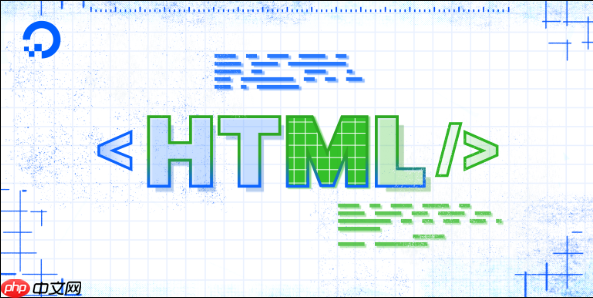
首先,你需要一个HTML结构作为弹窗的“容器”。这个容器通常是一个

<div id="myModal" class="modal"> <div class="modal-content"> <span class="close">×</span> <h2>弹窗标题</h2> <p>这里是弹窗内容。</p><p><span>立即学习</span>“<a href="https://pan.quark.cn/s/cb6835dc7db1" style="text-decoration: underline !important; color: blue; font-weight: bolder;" rel="nofollow" target="_blank">前端免费学习笔记(深入)</a>”;</p> </div> </div>
然后,CSS负责控制弹窗的样式和显示/隐藏。modal类用于设置弹窗的基本样式,例如背景颜色、透明度等。modal-content类用于设置弹窗内容区域的样式,例如大小、边框、内边距等。close类用于设置关闭按钮的样式。
.modal { display: none; /* 默认隐藏 */ position: fixed; /* 覆盖整个屏幕 */ z-index: 1; /* 确保在最上层 */ left: 0; top: 0; width: 100%; height: 100%; overflow: auto; /* 允许滚动 */ background-color: rgba(0,0,0,0.4); /* 半透明背景 */ } .modal-content { background-color: #fefefe; margin: 15% auto; /* 居中显示 */ padding: 20px; border: 1px solid #888; width: 80%; /* 可以调整宽度 */ } .close { color: #aaa; float: right; font-size: 28px; font-weight: bold; } .close:hover, .close:focus { color: black; text-decoration: none; cursor: pointer; }
最后,JavaScript负责控制弹窗的显示和隐藏。你需要编写JavaScript代码来监听某个事件(例如按钮点击),当事件发生时,将弹窗的display属性设置为block,使其显示出来。同时,还需要监听关闭按钮的点击事件,点击时将display属性设置为none,使其隐藏起来。
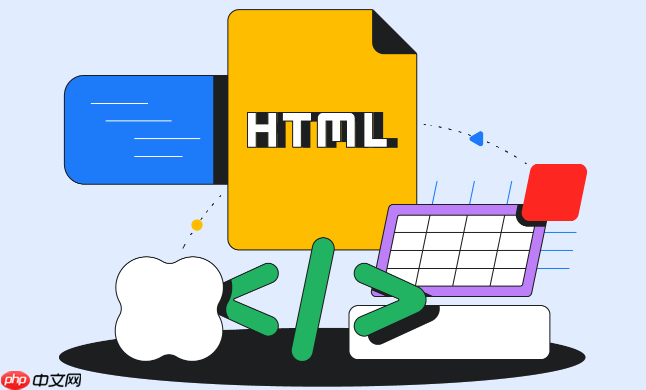
// 获取弹窗元素 var modal = document.getElementById("myModal"); // 获取触发弹窗的按钮 var btn = document.getElementById("myBtn"); //假设你有一个按钮id是myBtn // 获取关闭按钮 var span = document.getElementsByClassName("close")[0]; // 监听按钮点击事件 btn.onclick = function() { modal.style.display = "block"; } // 监听关闭按钮点击事件 span.onclick = function() { modal.style.display = "none"; } // 点击弹窗外部区域也可以关闭弹窗 window.onclick = function(event) { if (event.target == modal) { modal.style.display = "none"; } }
如何避免弹窗被浏览器拦截?
浏览器的弹窗拦截机制是为了防止恶意广告或钓鱼网站滥用弹窗。要避免弹窗被拦截,关键在于让弹窗的显示行为看起来是用户主动触发的,而不是程序自动弹出的。
- 用户交互触发: 确保弹窗的显示是由用户的点击或其他明确的交互行为触发的。例如,用户点击一个按钮后,弹窗才会显示。
- 避免在页面加载时立即弹出: 不要在页面加载完成后立即弹出弹窗。这会被浏览器认为是未经用户允许的恶意行为。
- 使用合法的弹窗API: 尽量使用浏览器提供的标准弹窗API,例如window.open()。虽然这个API也可能被拦截,但相比于自定义的弹窗实现,它更受浏览器的信任。
- 避免频繁弹出弹窗: 不要在一个页面上频繁弹出多个弹窗。这会严重影响用户体验,并增加被浏览器拦截的风险。
- 提供清晰的关闭按钮: 确保弹窗上有清晰可见的关闭按钮,方便用户关闭弹窗。
弹窗内容如何实现异步加载?
有时候,弹窗的内容需要从服务器异步加载。例如,弹窗中可能包含一个表单,需要从服务器获取表单的初始数据。这时,可以使用XMLHttpRequest对象或fetch API来实现异步加载。
- 创建XMLHttpRequest对象或使用fetch API: 根据需要选择使用XMLHttpRequest或fetch。fetch API更加现代化,语法更简洁。
- 发送请求: 使用GET或POST方法向服务器发送请求,获取弹窗内容。
- 处理响应: 当服务器返回响应时,解析响应数据,并将数据填充到弹窗的相应位置。
- 显示弹窗: 在数据加载完成后,再显示弹窗。
// 使用fetch API异步加载弹窗内容 function loadModalContent() { fetch('api/modal-content') // 替换为你的API地址 .then(response => response.json()) .then(data => { // 将数据填充到弹窗中 document.getElementById('modal-title').textContent = data.title; document.getElementById('modal-body').textContent = data.body; // 显示弹窗 document.getElementById('myModal').style.display = 'block'; }) .catch(error => { console.error('Error loading modal content:', error); // 处理错误,例如显示错误提示 }); } // 监听按钮点击事件,触发异步加载 document.getElementById('myBtn').addEventListener('click', loadModalContent);
如何让弹窗支持无障碍访问?
为了让所有用户都能方便地使用弹窗,需要考虑无障碍访问。这包括使用合适的HTML语义化标签、提供键盘导航支持、以及使用ARIA属性来增强屏幕阅读器的体验。
- 使用语义化HTML: 使用元素(如果浏览器支持)或role=”dialog”属性来标识弹窗。使用aria-labelledby属性将弹窗的标题与弹窗内容关联起来。
- 键盘导航: 确保用户可以使用键盘来导航弹窗中的元素。使用tabindex属性来控制元素的tab顺序。
- 焦点管理: 当弹窗显示时,将焦点移动到弹窗的第一个可聚焦元素上。当弹窗关闭时,将焦点返回到触发弹窗的元素上。
- ARIA属性: 使用ARIA属性来提供屏幕阅读器所需的额外信息。例如,使用aria-modal=”true”属性来告诉屏幕阅读器这是一个模态对话框。使用aria-describedby属性来描述弹窗的内容。
<div id="myModal" class="modal" role="dialog" aria-modal="true" aria-labelledby="modal-title"> <div class="modal-content"> <span class="close" aria-label="Close">×</span> <h2 id="modal-title">弹窗标题</h2> <p id="modal-body">这里是弹窗内容。</p> </div> </div>

















